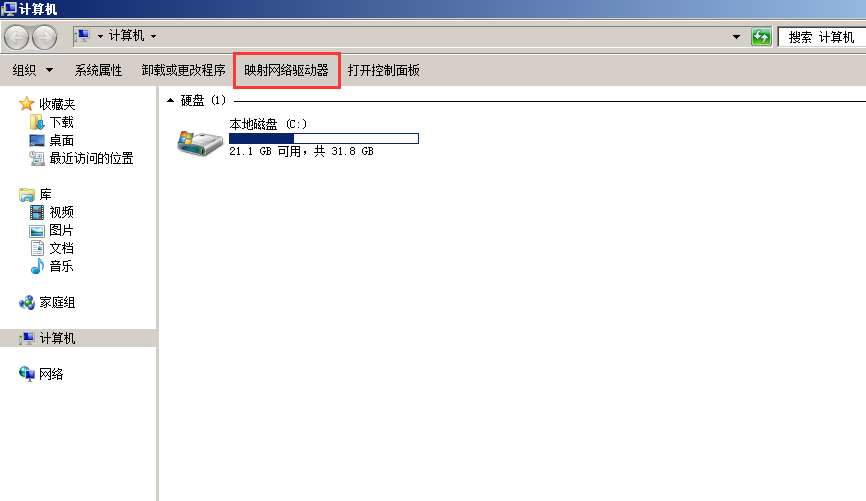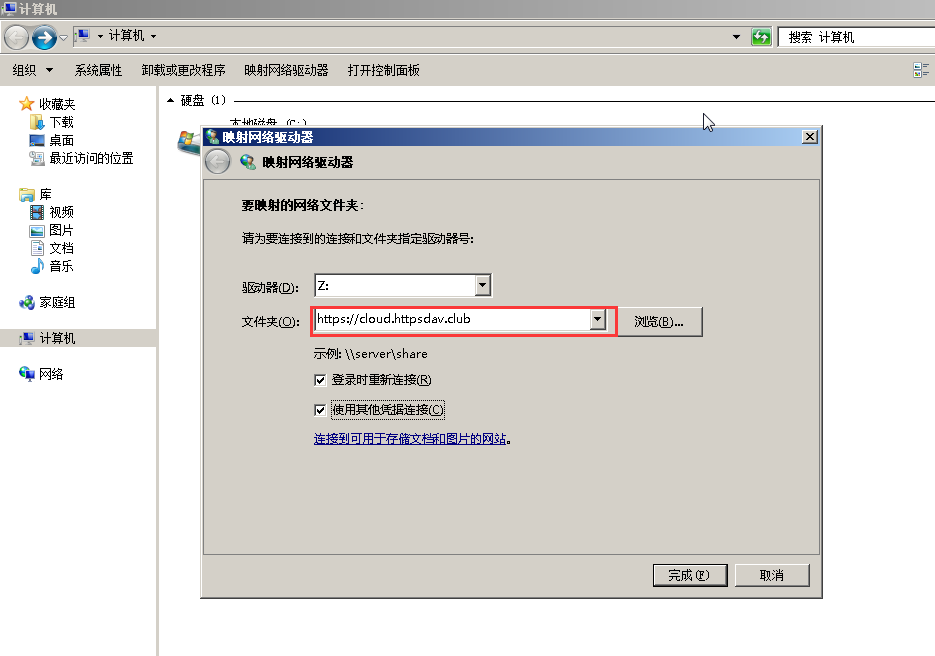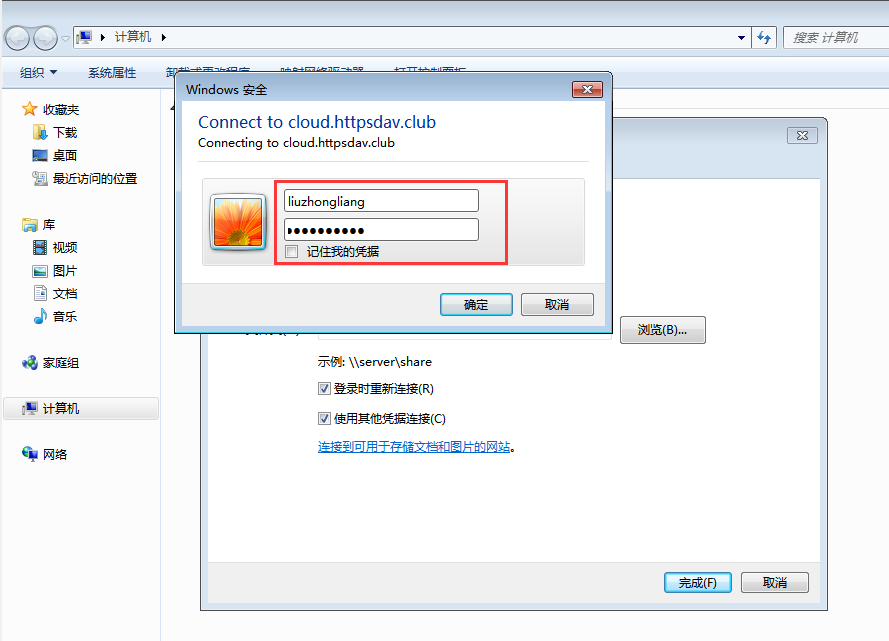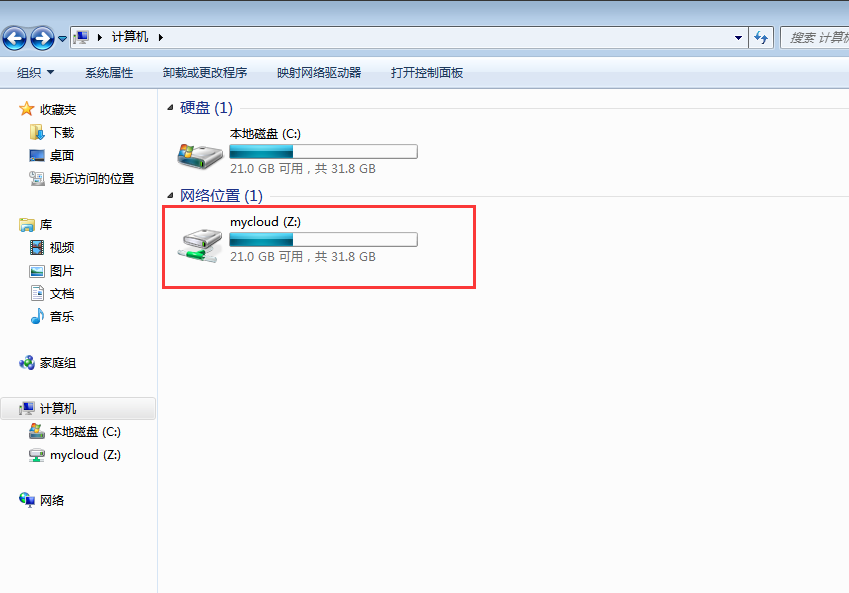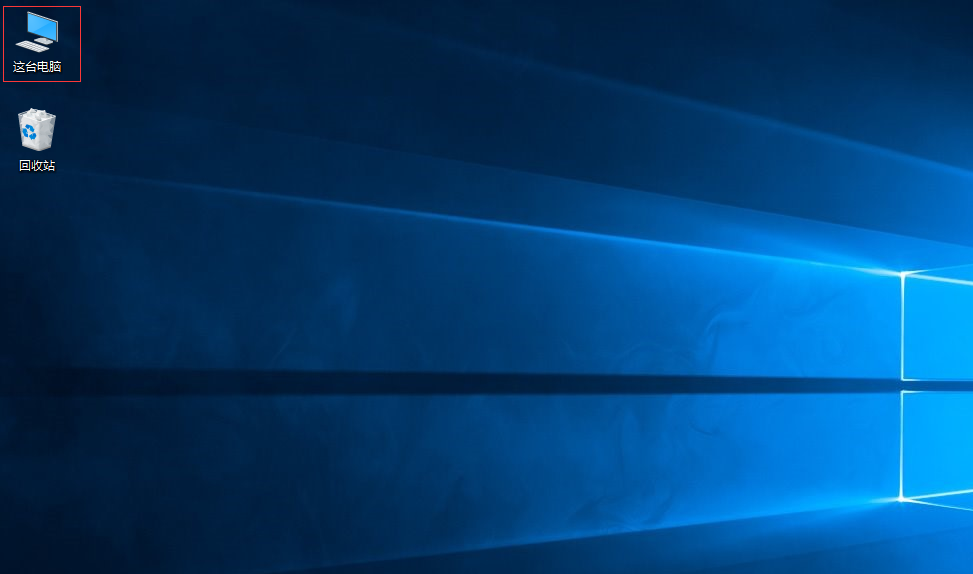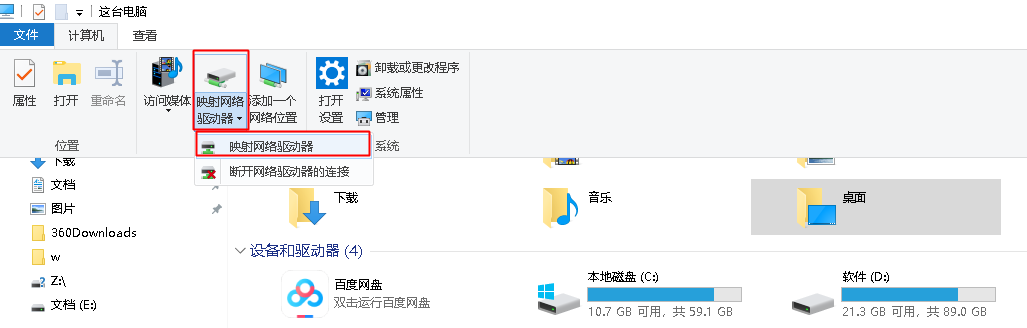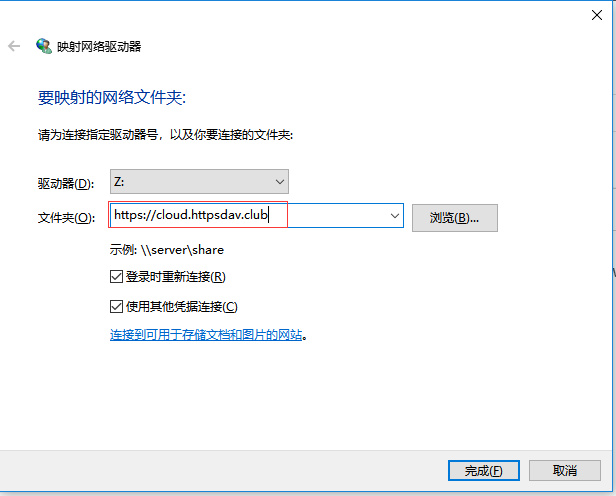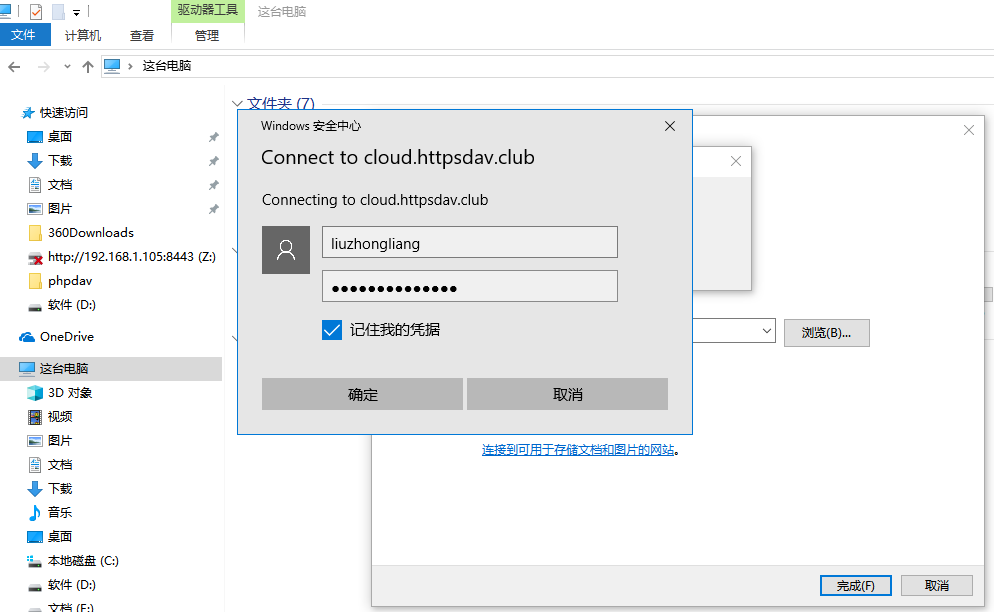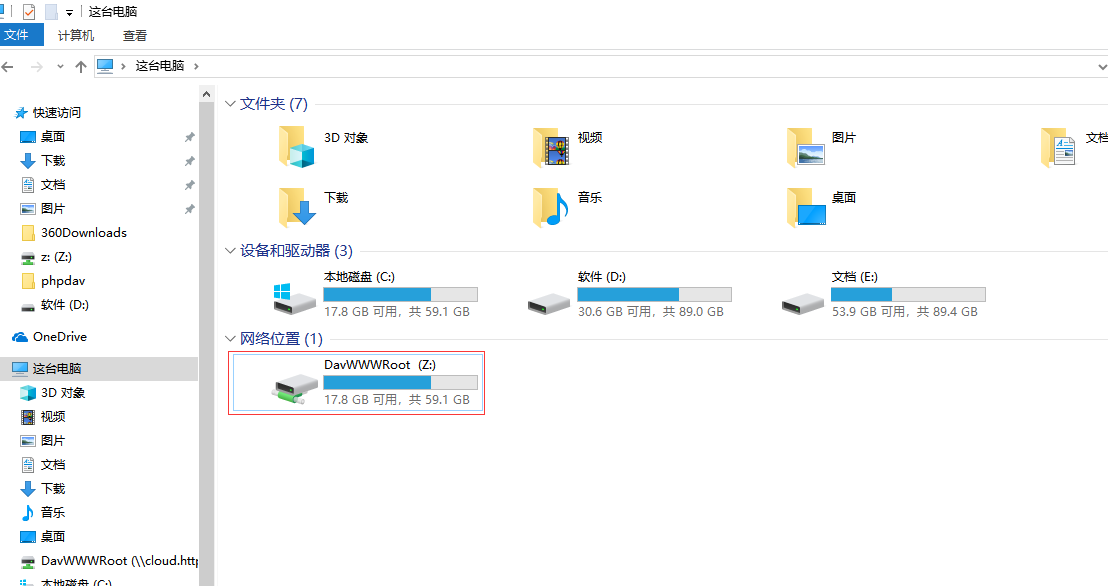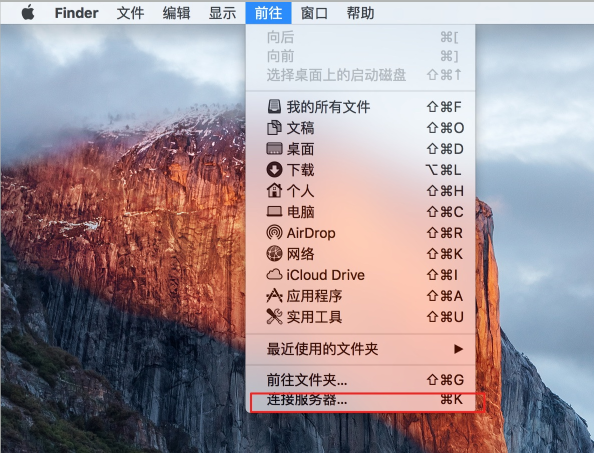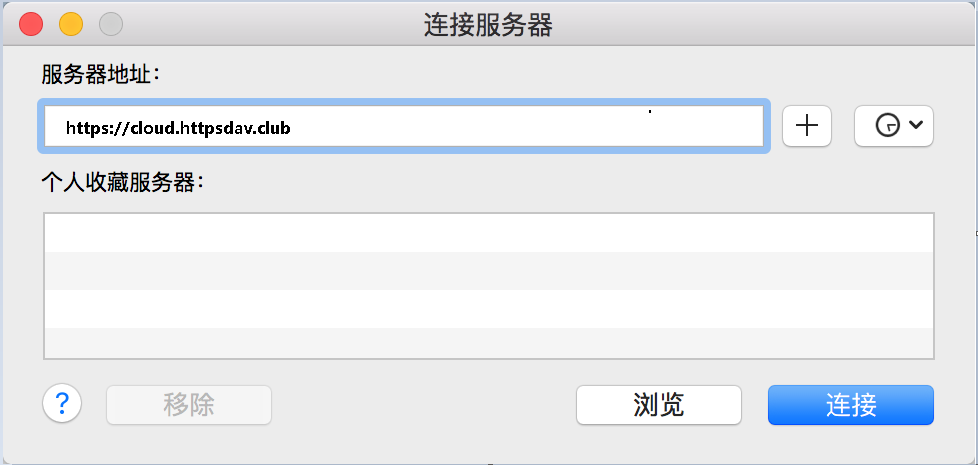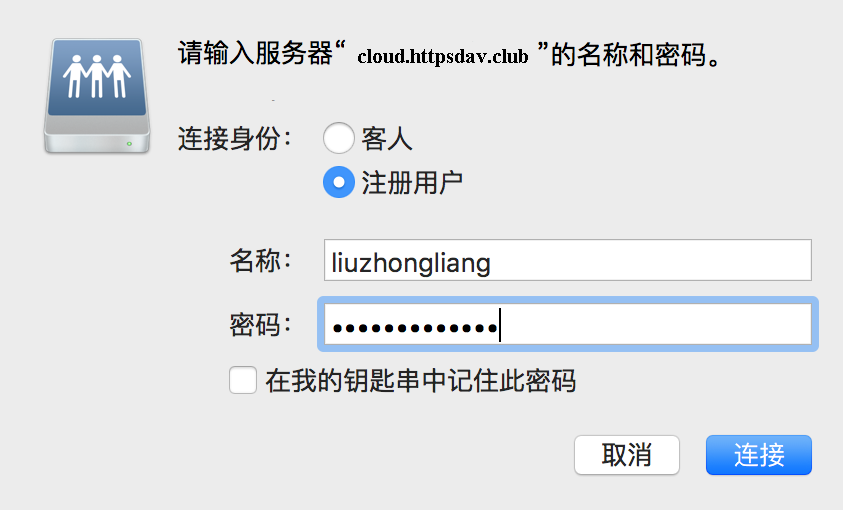我用php開發了一個webdav軟件phpdav
github地址:
https://github.com/xinghanking/phpdav
本文主要說明軟件的功能作用,服務器如何安裝使用將另行開文說明。
主要作用:無論你本地電腦是windows 還是mac本,都可以把你要管理的開發機/服務器掛載成你的一個電腦硬盤。(無需另行安裝及藉助任何第三方軟件)
請看實例:
網絡地址:https://cloud.httpsdav.club (該網絡地址映射我一個vps服務器的/home/phpdav/mycloud目錄)
登錄用戶名:liuzhongliang
密碼:liuzhongliang
win7掛載示例
點擊桌面“計算機”,進入我的電腦
2、點擊“映射網絡驅動器”
3、在映射網絡驅動器的彈出窗口的文件夾輸入框內填寫示例中的網絡地址
4、點擊完成後,會彈出登錄窗口,輸入示例中的用戶名和密碼
5、點擊確定後,看是不是多出了一塊硬盤?
win10 掛載示例
1. 點擊桌面“這臺電腦”
2、 點擊計算機裏的“映射網絡驅動器”,將會彈出標題爲“映射網絡驅動器”的彈出窗口
3、在標題爲“映射網絡驅動器”的彈出窗口的文件夾輸入框內填寫示例中的網絡地址
4、點擊完成,彈出窗口內輸入用戶名和密碼
5 、點擊確定後,會看到我的電腦裏多出了一塊硬盤
然後你就可以跟使用本地硬盤完全一樣使用他了。
mac 掛載示例
mac桌面點擊前往裏的連接服務器
服務器地址裏輸入示例中的地址
點擊連接,彈出窗口內輸入用戶名和密碼
點擊連接,掛載成功。
至於速度
如果你本地硬盤寫入速度爲100M, 網速爲1G帶寬,服務器的硬盤寫入速度入200M ,那麼你掛載的網絡硬盤會比你的本地硬盤還好使用。
至於安全
我們可以開啓https通信的的雙向ssl加密功能來確保安全。